एफपीएस या फ्रेम प्रति सेकंड कितनी अच्छी तरह से एक उपाय हैएक गेम एक सिस्टम पर चलता है। आप ज्यादातर डेस्कटॉप, या पीसी उपयोगकर्ताओं को सटीक देखेंगे, जो फ्रेम दर के संबंध में हैं। वास्तव में, अधिक उत्साही गेमर्स बेहतर, नए, तेज हार्डवेयर खरीदते हैं, जो एक उच्च फ्रेम दर प्राप्त करने के अतिरिक्त लाभ के लिए है, लेकिन एफपीएस डेस्कटॉप गेम तक सीमित नहीं है। मोबाइल गेम में भी FPS होता है और यह डिवाइस के हार्डवेयर द्वारा प्रभावित होता है। यहां बताया गया है कि आप एंड्रॉइड पर गेम के लिए एफपीएस कैसे देखते हैं।
देखने के लिए आपको रूट किए गए डिवाइस की आवश्यकता नहीं हैइस विधि के साथ एंड्रॉइड पर गेम के लिए एफपीएस हालांकि, आपको पास में एक पीसी की आवश्यकता होगी। इसके अतिरिक्त, जिस टूल का हम उपयोग करने जा रहे हैं वह मुफ़्त है लेकिन इसका उपयोग करने के बदले यह आपके प्रदर्शन डेटा को रिकॉर्ड और साझा करता है। यदि आप इसके साथ असहज हैं तो आपके पास दो विकल्प हैं; इस उपकरण का उपयोग नहीं कर रहा है, या उस उपकरण के सशुल्क / प्रो संस्करण का उपयोग कर रहा है जो आपको डेटा साझाकरण से ऑप्ट-आउट करने देगा।
जबकि यह पोस्ट विशेष रूप से गेम को लक्षित करता है, यह विधि आपके डिवाइस पर किसी भी और सभी ऐप्स के लिए काम करेगी।

GameBench सेट करें
एंड्रॉइड पर गेम के लिए एफपीएस प्राप्त करने के लिए हम जिस टूल का उपयोग कर रहे हैं उसे कहा जाता है GameBench। आपको Google Play Store पर उपलब्ध एप्लिकेशन के सामुदायिक संस्करण का उपयोग करना होगा और यह मुफ़्त है। अपने Android डिवाइस पर एप्लिकेशन इंस्टॉल करें।
इसके बाद, इस लिंक पर जाएं, और अपने विंडोज या मैक सिस्टम के लिए GameBench ऐप इंस्टॉल करें।
Android पर
अपने Android डिवाइस को डेटा केबल के माध्यम से अपने पीसी से कनेक्ट करें, और सेटिंग ऐप के अंदर डेवलपर विकल्पों में से USB डीबगिंग को सक्षम करें। अपने डिवाइस पर GameBench ऐप चलाएं और अपने पीसी पर जाएं।
पीसी पर
GameBench ऐप चलाएं और इसे खोजने के लिए प्रतीक्षा करेंआपका डिवाइस। एक बार जब यह डिवाइस मिल जाता है, तो आपको अपने एंड्रॉइड फोन / टैबलेट पर एक ही बताने के लिए एक संकेत दिखाई देगा और आप अपने पीसी पर डिवाइस को डिस्कनेक्ट कर सकते हैं।
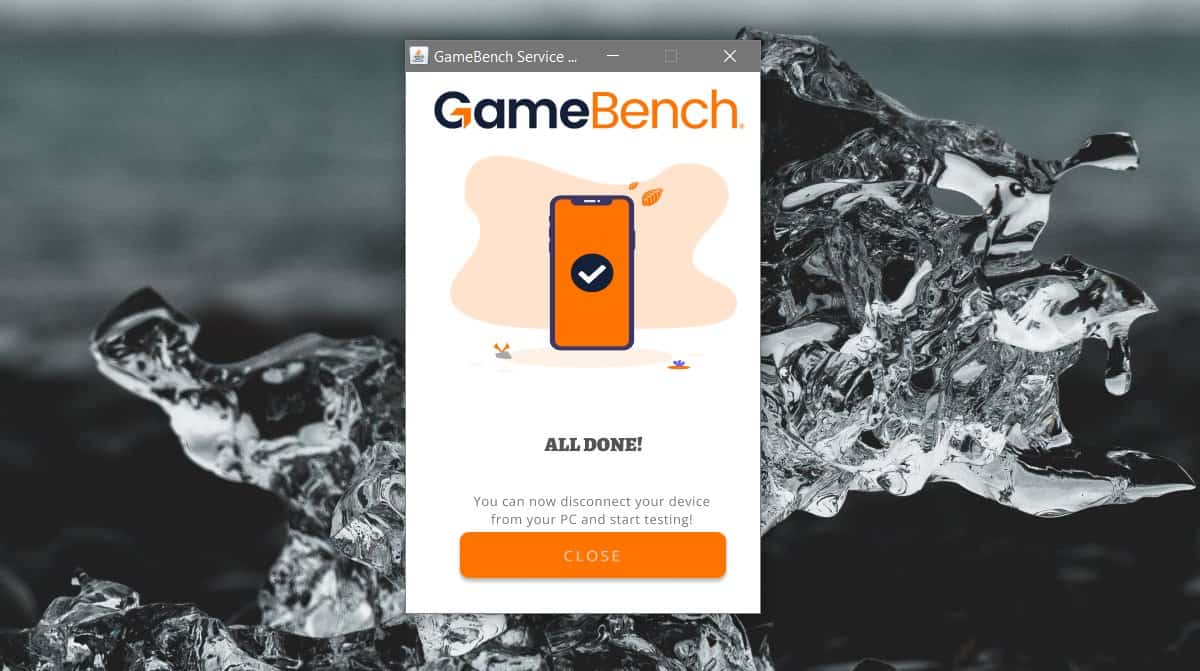
खेलों के लिए एफपीएस देखें
एक बार सब कुछ सेट हो जाने के बाद, गेमबेंच खोलें और आप अपने सिस्टम पर इंस्टॉल किए गए ऐप्स की एक सूची देखेंगे। सूची से एक ऐप टैप करें और यह शीर्ष दाईं ओर फ़्रेम दर ओवरले के साथ ऐप को खोलेगा।
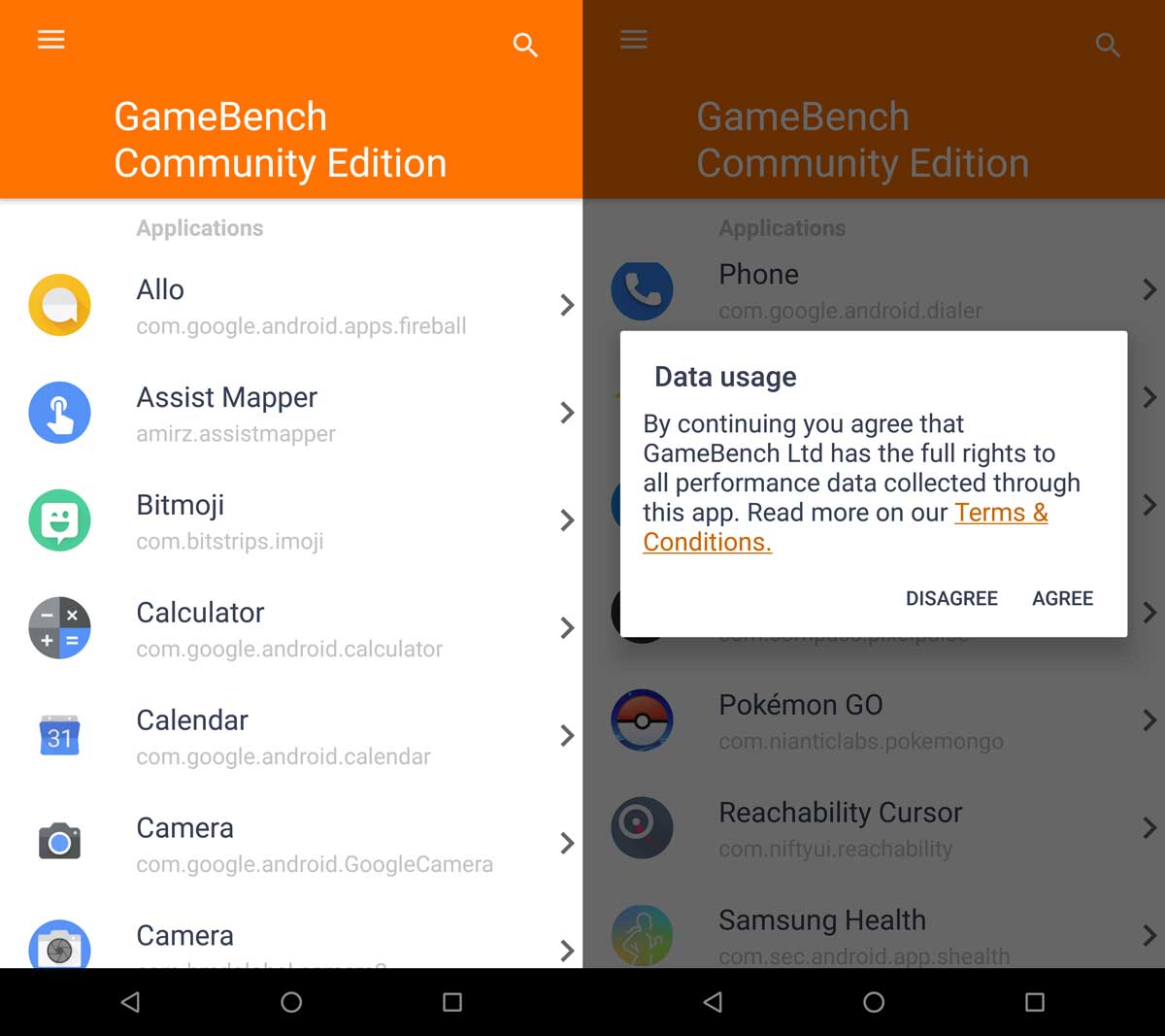
फ़्रेम दर में उतार-चढ़ाव होता है और आप देखेंगेओवरले में उतार-चढ़ाव परिलक्षित होता है। जब आप कर लें, तो रोकें बटन पर टैप करें। आपको फ्रेम दर के सारांश के साथ GameBench ऐप पर पुनर्निर्देशित किया जाएगा जो इसे चलाते समय था।
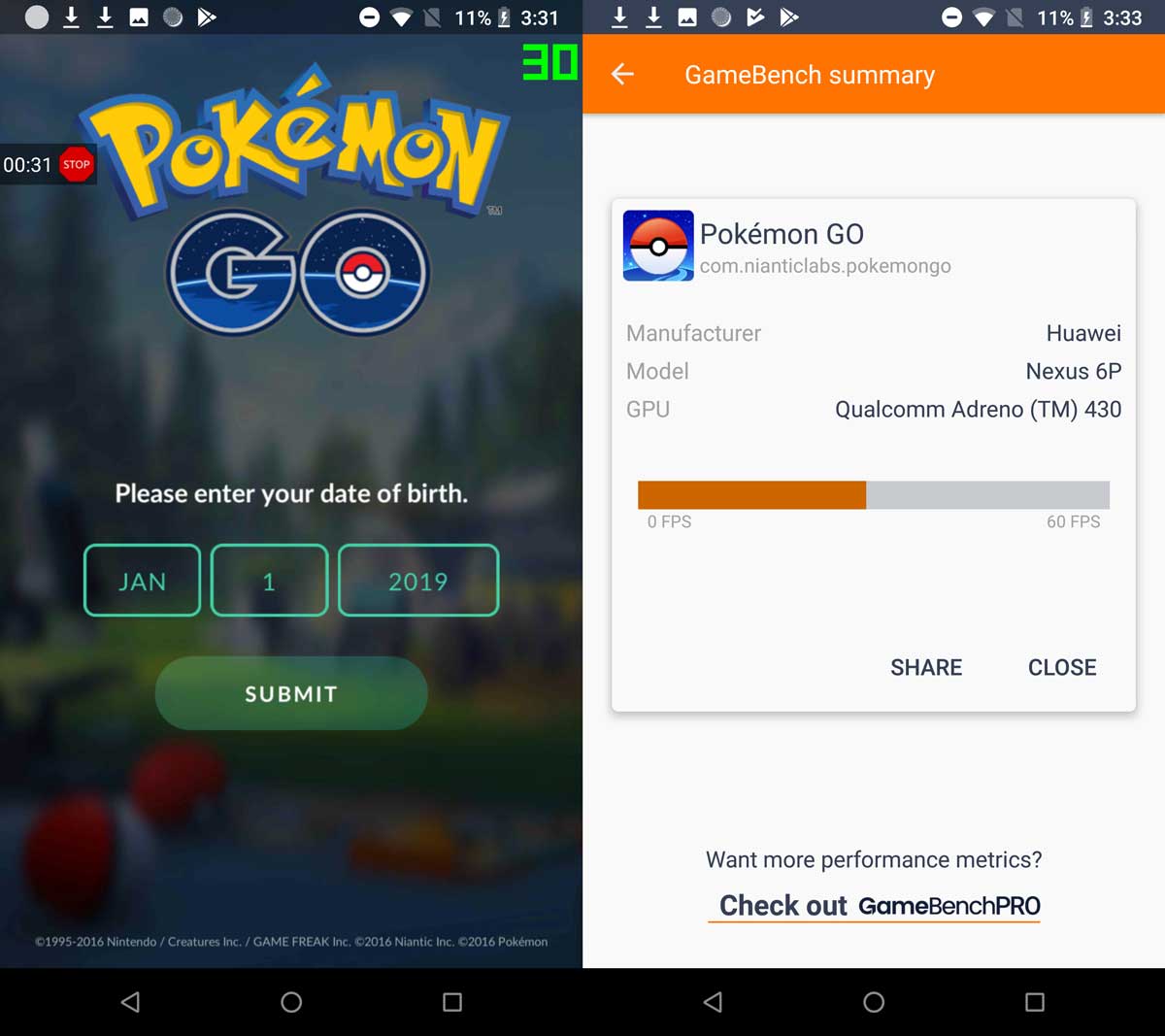













टिप्पणियाँ